Line 字體如何放大縮小?Line 電腦版、手機App 將字體變大(iPhone, Android)
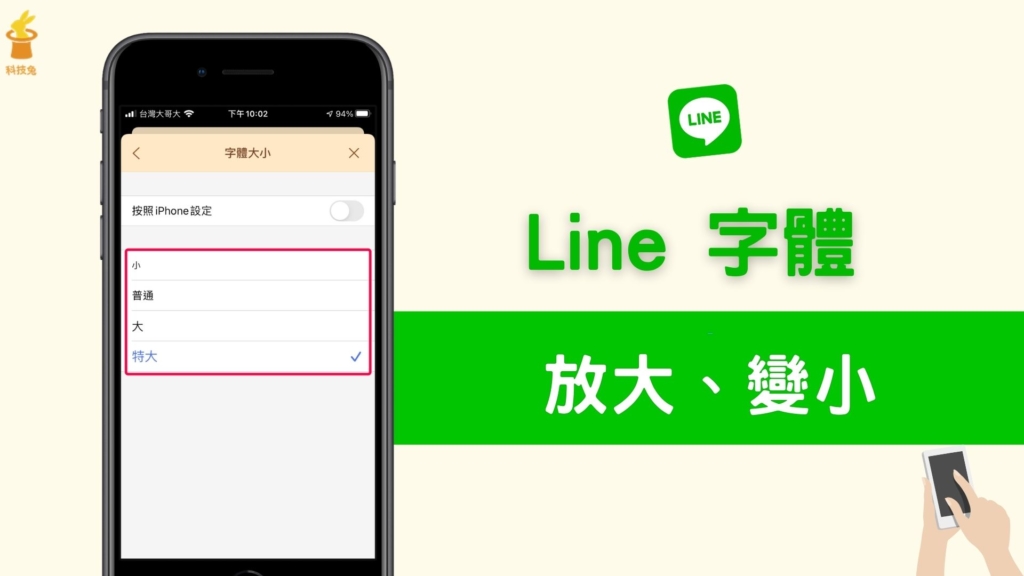
Line字體大小,你知道怎麼放大或變小嗎?如果你在用 Line 的時候,覺得字體大小,眼睛看得很疲勞,別擔心,你可以透過 Line 內建功能將 Line 字體變大或變小,或是透過手機內建功能,來達到你理想中的 Line 字體大小。
如果你還不知道怎樣更改 Line 字體大小,本篇文章會教學 Line 字體大小怎麼放大跟縮小。
Line 字體如何變大縮小?
本篇文章會教你如何在 Line 手機 App 與 Line 電腦版將字體大小放大、縮小。
1.Line 手機 App 字體大小放大、變小(iPhone, Android)
▼要改變Line字體大小,首先點選Line主頁,然後點選左上角的齒輪「設定」,進入設定之後點選「聊天」,前往設定Line字體大小。
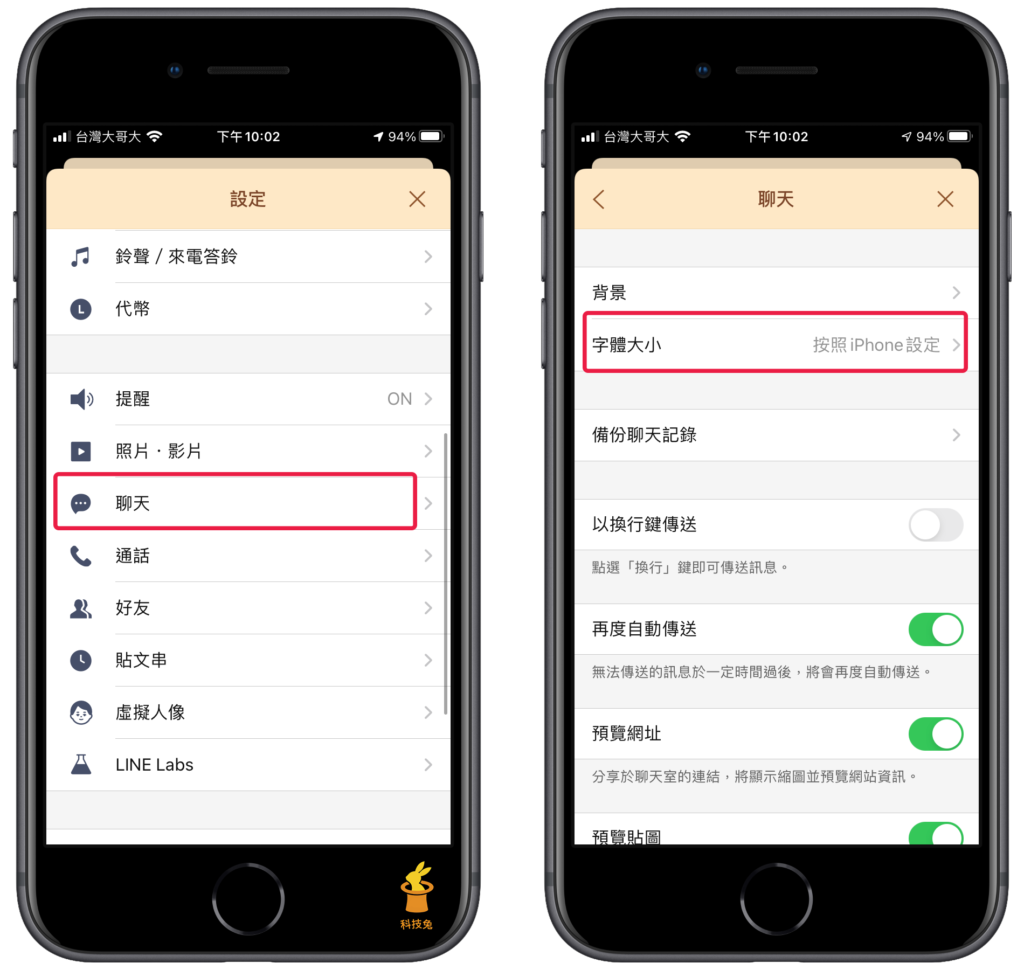
▼在「聊天」裡面,有個「字體大小」的選項,進入之後,你會看到「按照iPhone設定」的選項,將這個選項先關閉之後,你就可以選擇下方的 Line 字體大小了,分別是:小、普通、大,或是特大。
如果你的手機是Android,可能會顯示「按照Android設定」。一般來說你可以直接選擇下方的Line字體大小設定,也可以選擇按照手機設定,如果你選擇按照手機設定,那麼你必須前往手機的設定去修改字體大小。
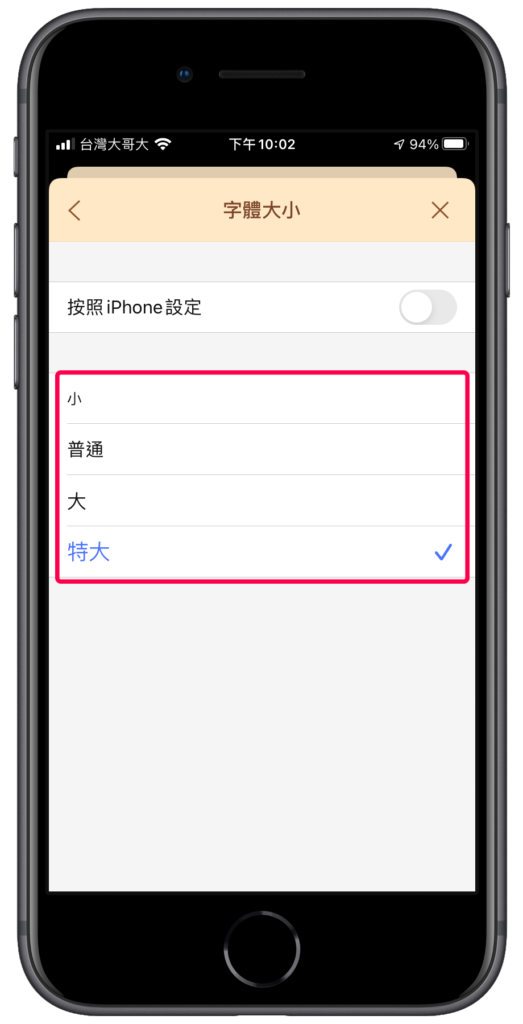
2.iPhone 設定字體大小來修改 Line 字體大小
如果你選擇「按照手機字體大小」來設定的話,你可以到手機裡面的設定去修改字體大小,修改之後,Line字體大小也會跟著變動。Android手機跟iPhone手機的字體大小設定不太一樣。
▼在 iPhone 裡,你可以前往iPhone「設定」>「螢幕顯示與亮度」,選擇「文字大小」。
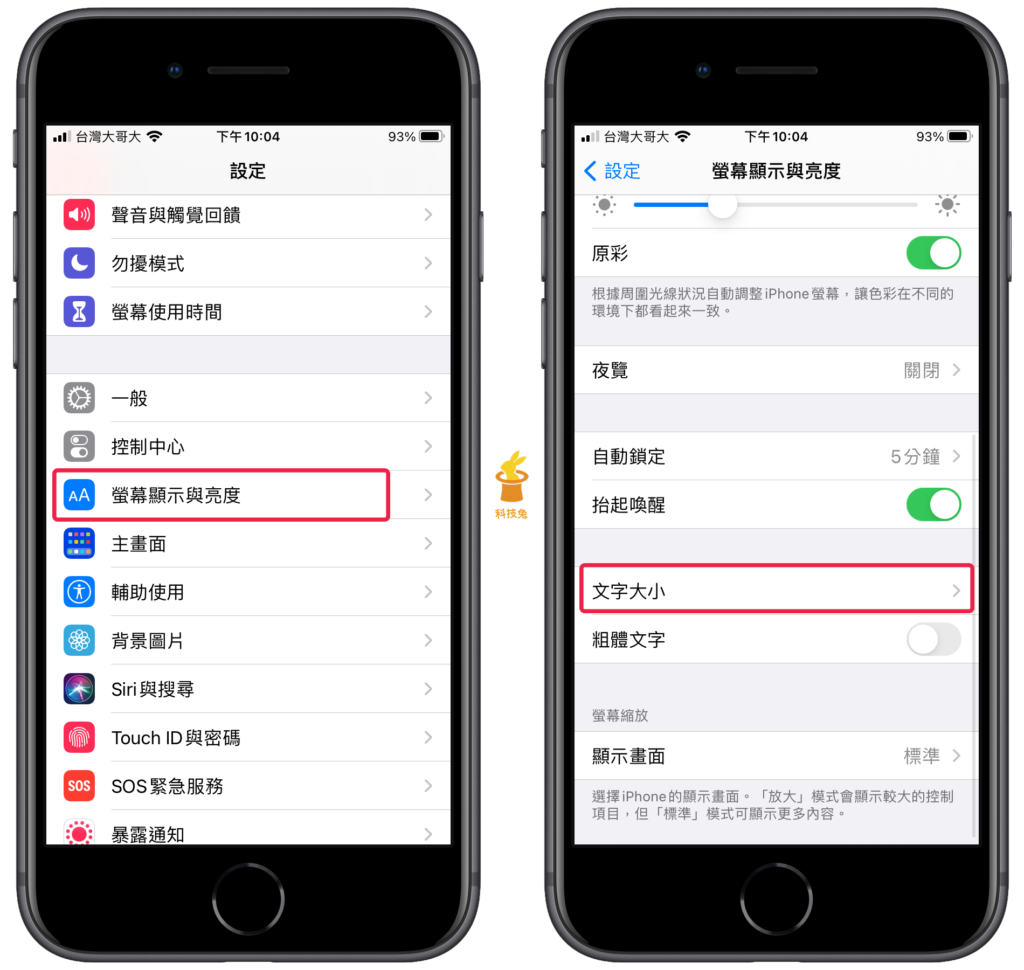
然後你就可以藉由拖曳 iPhone 字體文字大小,來更改 iPhone Line 裡面的字體大小了。經過測試,透過 iPhone 更改 Line 字體大小,你可以放到非常大。
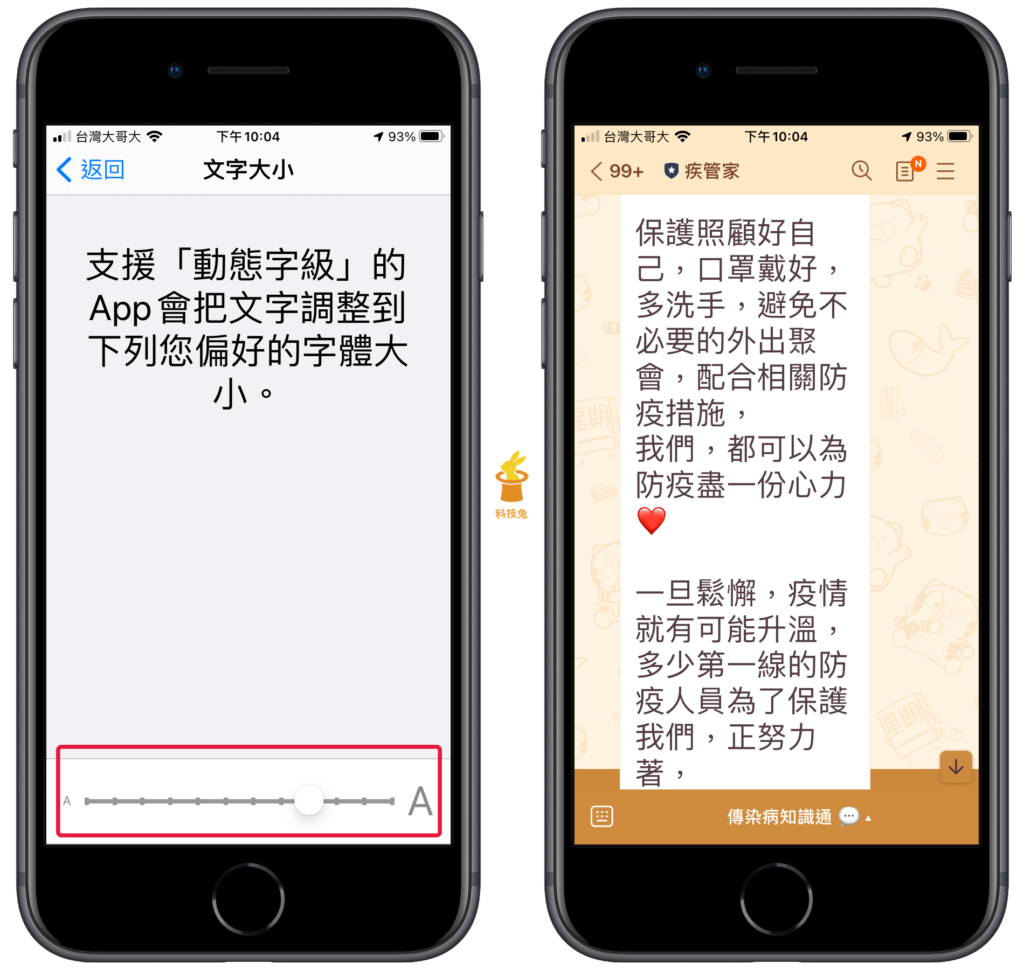
3.Line 電腦版更改字體大小:放大或縮小
至於 Line 電腦版要更改字體大小也很簡單,前往Line 電腦版「設定」,選擇「聊天」這個選項,你會看到字體大小,跟 Line App 一樣,你可以選擇:小、普通、大、特大。
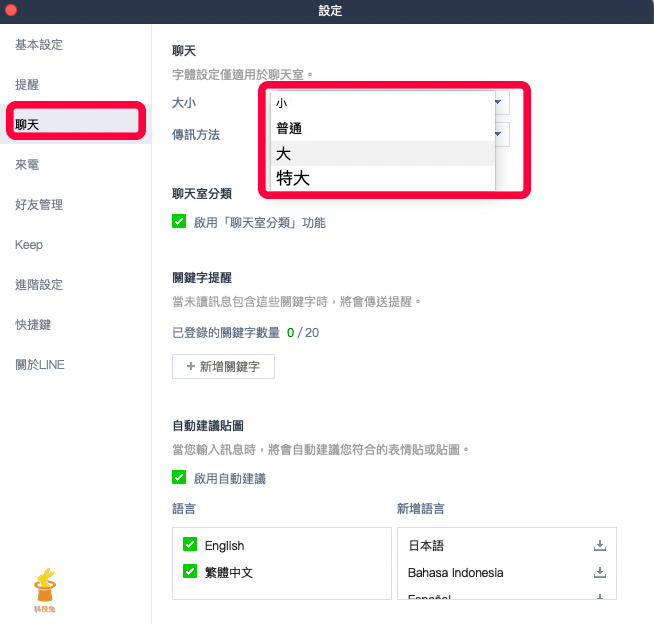
上面就是 Line 字體大小設定教學啦,趕快將 Line 字體調整大你習慣的大小吧!
總結
1.Line App 要更改字體大小有兩種方式,一種靠 Line 內建的功能來更改字體大小,一種靠手機的字體大小功能來更改。
2.Line 電腦版要更改字體大小也很簡單,前往Line 電腦版「設定」>「聊天」選項頁面更改即可。

